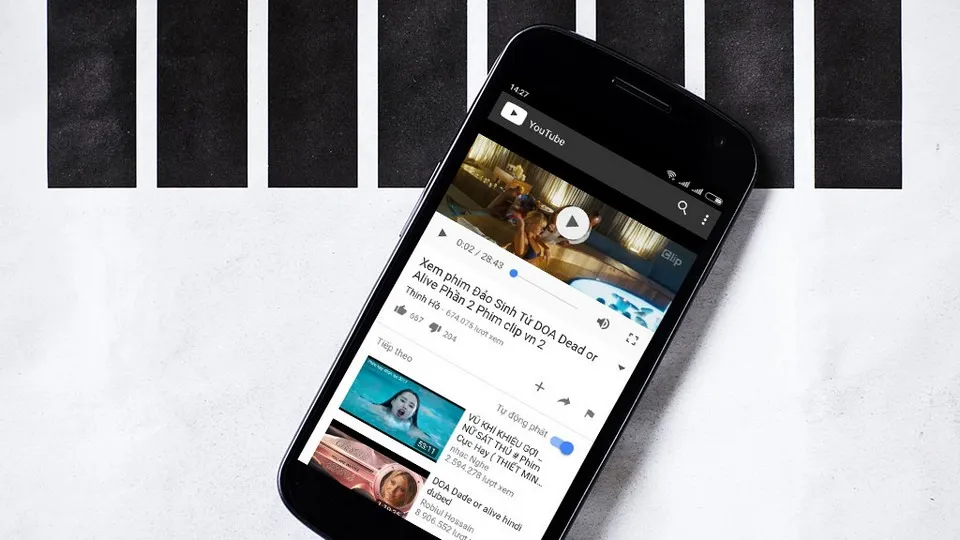Cách đây không lâu, mình đã chia sẻ thông tin với các bạn rằng dùng tab ẩn danh để truy cập internet trên trình duyệt Google Chrome dành cho thiết bị Android không hề an toàn một chút nào. Thử nghiệm sau đây đã minh chứng cho điều này thông qua ứng dụng Activity Launcher.
Cách đây không lâu, mình đã chia sẻ thông tin với các bạn rằng dùng tab ẩn danh để truy cập internet trên trình duyệt Google Chrome dành cho thiết bị Android không hề an toàn một chút nào. Thử nghiệm sau đây đã minh chứng cho điều này thông qua ứng dụng Activity Launcher.
Bạn đang đọc: Xem bạn bè đã làm những gì trong tab ẩn danh và cách khắc phục
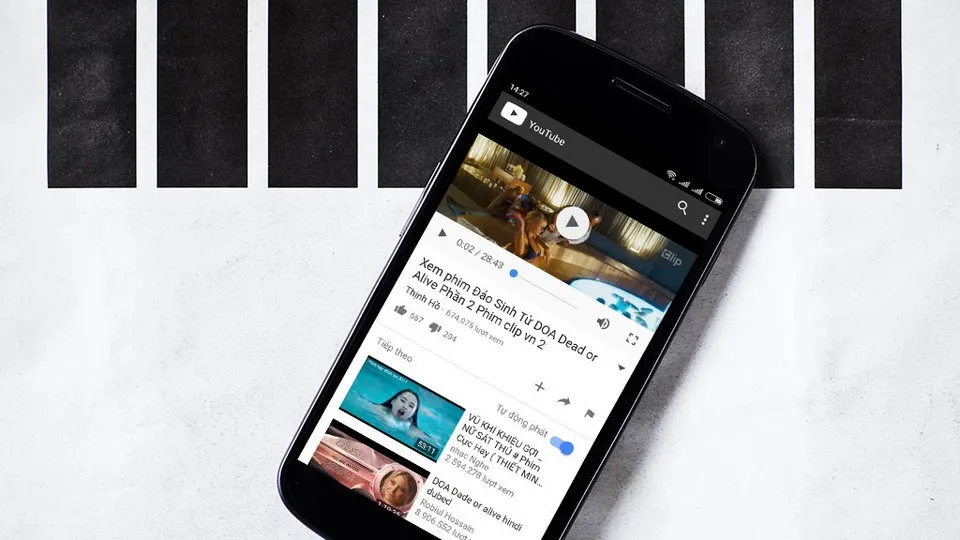
Đây cũng là một cách để bạn có thể biết được bạn bè đã truy cập những gì khi mượn smartphone của bạn. Nhưng mình nghĩ không nên áp dụng cách này đối với những thiết bị của người khác, bởi như vậy là vi phạm sự riêng tư của mỗi cá nhân.
Bước 1: Tải và cài đặt ứng dụng Activity Launcher tại đây.
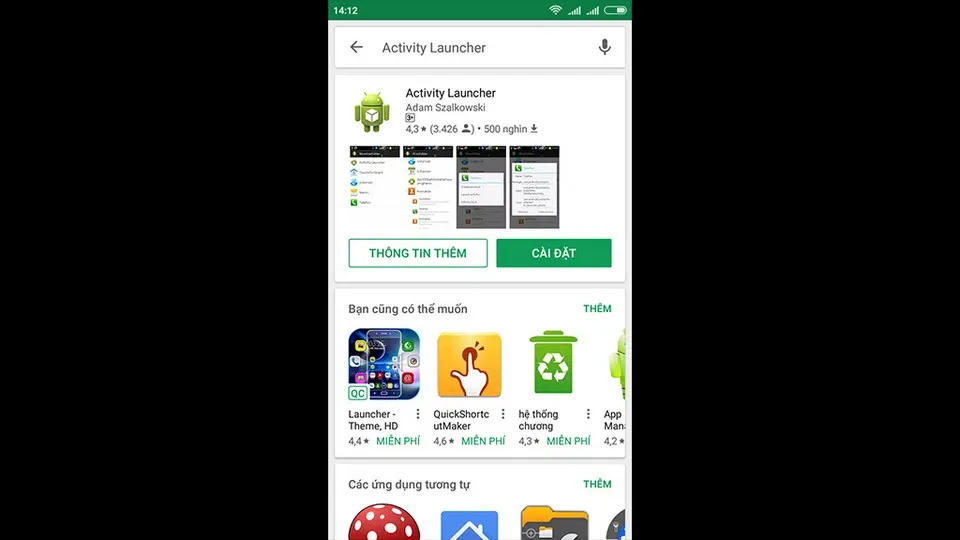
Bước 2: Mở một tab ẩn danh bất kỳ trên trình duyệt Chrome dành cho Android. Chẳng hạn như một bộ phim trên Youtube sau đó xem phim tầm 3-5 phút, rồi tắt tab ẩn danh và thoát Chrome đi.
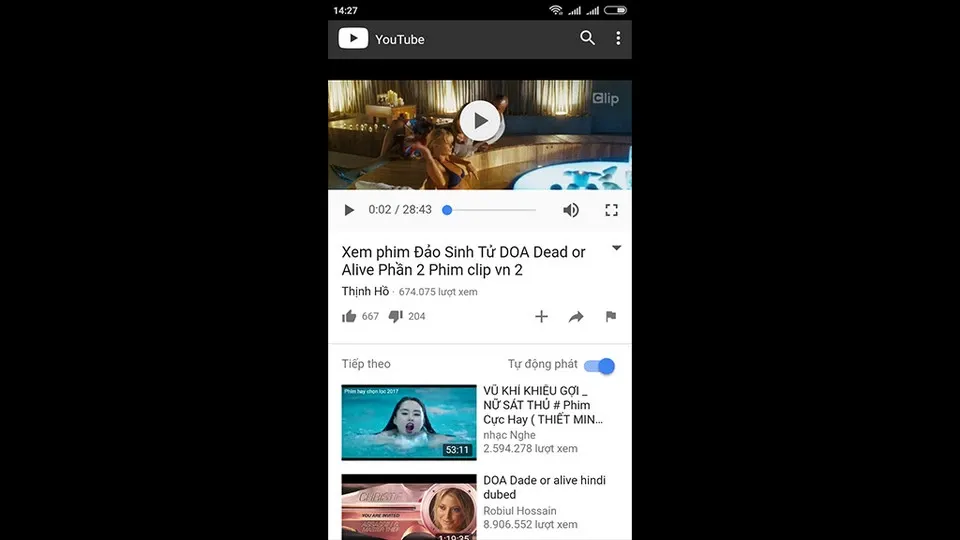
Bước 3: Làm lần lượt các bước sau đây:
- Khởi động ứng dụng Activity Launcher.
- Chọn chế độ All activities.
- Tìm và click biểu tượng Cài đặt.
- Click Nhật ký thông báo.
Tìm hiểu thêm: Cách sửa máy sấy tóc Xiaomi không chạy và một số lỗi trên máy sấy Xiaomi
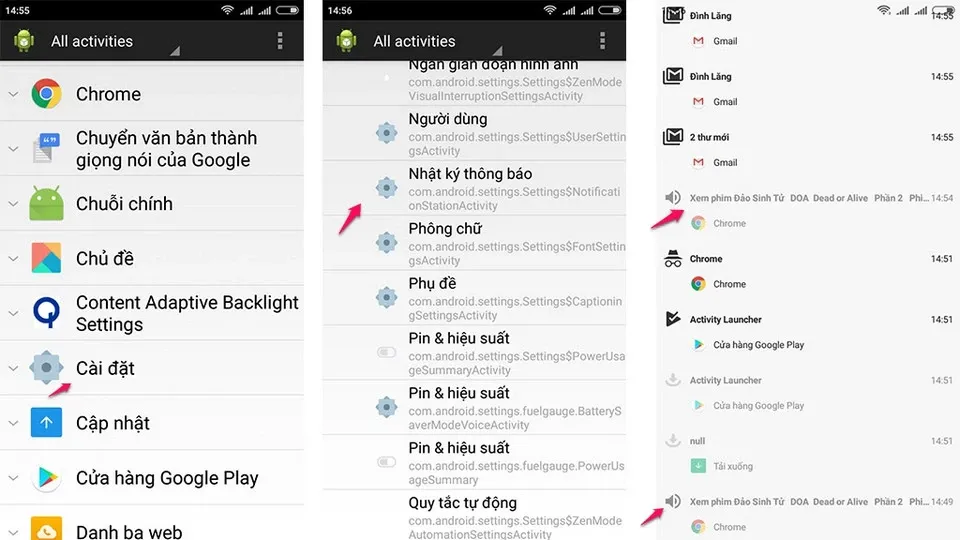
Như các bạn có thể thấy, ngoài tiêu đề ra thì một số thông tin khác như đường dẫn của trang web cũng đã hiển thị rất chi tiết.
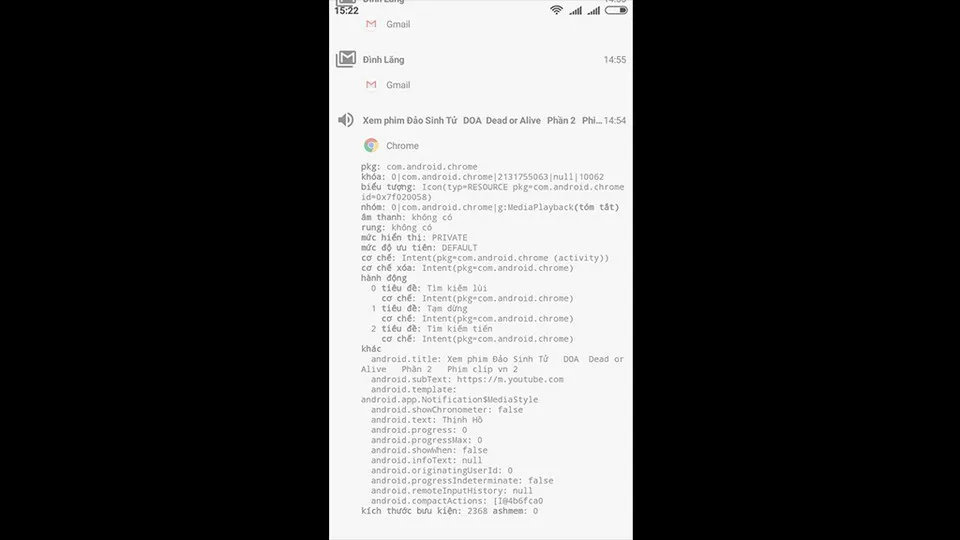
Làm sao để khắc phục được điều này, đừng lo lắng. Việc cần làm của bạn là hãy tắt tính năng Notifications của Chrome. Sau đây là các bước để giải quyết!
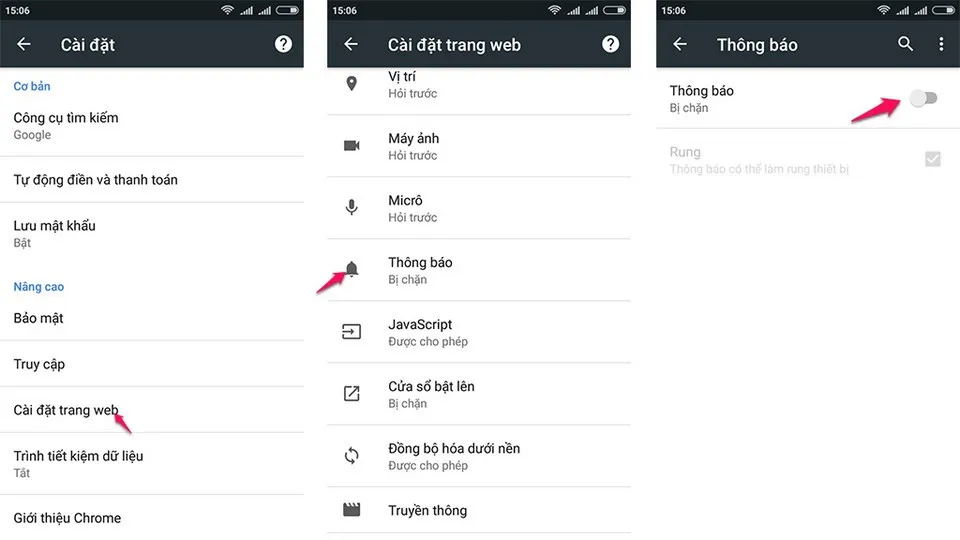
>>>>>Xem thêm: Khắc phục lỗi không video call được trên ứng dụng Messenger một cách dễ dàng
- Mở ứng dụng Chrome trên Android.
- Click dấu 3 chấm ở góc phải sau đó chọn Settings (Cài đặt).
- Click Site Settings (Cài đặt trang web) > Notifications (Thông báo).
- Tắt chế độ thông báo.
Ngoài ra, bạn cũng có thể reset lại máy mỗi lần xem phim xong để xoá bản lưu, nhưng như làm vậy lại khá tốn thời gian. Nếu bạn cảm thấy những thông tin mình chia sẻ vừa rồi hữu ích thì đừng quên chia sẻ cho người khác cùng biết nữa nhé!
Xem thêm: Dùng TAG ẩn danh để xem phim trên Chrome không an toàn như bạn nghĩ!!
NQT
Nguồn: Techrum